Das Einsatzleitsystem DALLES 3 der Firma VivaSecur ist optimal geeignet zur Integration mit DIVERA 24/7. Mit wenigen Klicks und Einstellungen lässt sich die direkte Schnittstelle über den Leitstellenverbund Service oder das LVS-Display konfigurieren. Alarmierungen werden mit allen relevanten Einsatzdaten vollautomatisch übertragen.
Beschreibung des Herstellers
Seit 30.08.2019 firmieren die IDS Secur Systems GmbH und Systemhaus Scheuschner Frankfurt GmbH unter dem neuen Unternehmensnamen VIVASECUR GmbH.
VIVASECUR ist ein innovatives Unternehmen, welches sich der Analyse, Planung und Realisierung von hard- und softwaretechnischen Lösungen für den Bereich der Behörden und Organisationen mit Sicherheitsaufgaben (BOS) verpflichtet hat. Die Ingenieure sind für Sie an den Standorten Frankfurt (Oder) und Leinfelden-Echterdingen tätig.
Die Einsatzleitsysteme der VIVASECUR sind konzipiert für BOS-Leitstellen (Feuerwehr, Rettungsdienst, Polizei) sowie Werkfeuerwehren und Sicherheitszentralen in Industrieunternehmen. Sie unterstützen die Disponenten zuverlässig bei ihren operativen und administrativen Aufgaben sowie bei der Kommunikation mit den Einsatzkräften.
Ergänzt werden die Lösungen von VIVASECUR mit Systemen für die Auftrags- bzw. Belegverwaltung, für Verwaltung von Personal, Fuhrpark und Geräten sowie für die Abrechnung von Rettungsdienst- und Krankentransportleistungen.
Das Einsatzleitsystem DALLES erfüllt hierbei die wichtigsten Aufgaben und wurde entwickelt, um den Disponenten durch einfache Bedienung und hohe Funktionalität zu entlasten, zugleich die Prozessabläufe zu beschleunigen und dabei den Fokus aller Aktivitäten rund um einen Einsatz nicht aus den Augen zu verlieren.
Ob im Einsatz bei Feuerwehren, Rettungsdiensten, integrierten Leitstellen oder Krankentransportunternehmen: DALLES passt sich perfekt den Gegebenheiten an. Jede Aktion und jede Änderung in den Daten wird vom System protokolliert. So kann exakt nachvollzogen werden, wer etwas wann und wo geändert hat. Der Sicherheit in allen Programmteilen gilt dabei höchster Aufmerksamkeit, dies Bedarf neben der Bedien- und Ausfallsicherheit vor allem einen maximalen Schutz gegen Manipulationen
(Quellle: https://vivavis.com/vivasecur/ - 15.06.2020)
Verfügbare Schnittstellen mit DIVERA 24/7
| Schnittstelle | Alarmierungen | Fahrzeugstatus |
|---|---|---|
| Direkte Schnittstelle zum Leitstellenverbund-Service LvS (empfohlene Lösung) |
|
|
| LvS-Display |
|
|
| E-Mail Alarmserver |
|
|
| Alamos FE2 MQTT-Schnittstelle |
|
|
| SMS Inbound |
|
|
| Fax Inbound* |
|
|
DALLES 3 - Schnittstelle zu DIVERA 24/7 mit dem LVS-Display
Voraussetzungen
Die Nutzung des LvS Display als Schnittstelle zu DIVERA 24/7 setzt mind. die Version ALARM sowie das Zusatzmodul "Alarmparser" voraus.
Eine Nutzung des LvS Displays im Rahmen des 30 tägigen Testzeitraums ist möglich, dazu muss beim beantragen des Tests das Modul "Alarmparser" ausgewählt werden.
Für Administratoren der Leitstelle
Der Inhalt und die Formatierung der Zeichenkette, die vom LvS Display über den Port 9000 ausgegeben wird, kann von Ihnen bestimmt werden.
Wir empfehlen dieses XML-ähnliche Format zu nutzen, da es bereits vom LvS Connector unterstützt wird. Wenn Sie ein anderes Format verwenden müssen, wenden Sie sich bitte an unseren Support.
Vorbereitungen
- Zur Verbindung mit dem LvS Display muss eine eigenständige Konsolenanwendung installiert werden.
Windows (64-Bit): https://s3.live.divera247.de/public/software/lvs-connector/channels/stable/divera247-connector-v1.0.0-x64.exe
Windows (32-Bit): https://s3.live.divera247.de/public/software/lvs-connector/channels/stable/divera247-connector-v1.0.0-x86.exe
Wenn Sie sich nicht sicher sind, laden Sie die 64-Bit Variante.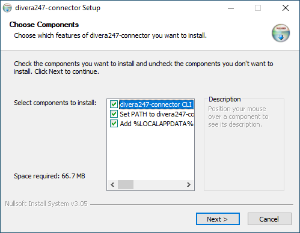

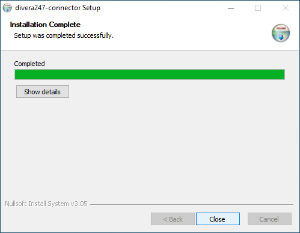
Aktivieren Sie die Schnittstelle im LvS-Display, damit die Datenübertragung funktioniert. Dazu drücken Sie im LvS-Display auf F8, um die Konfiguration zu öffnen.
Anschließend tragen Sie im Tab Allgemein unten die Adresse 127.0.0.1:9000 ein und klicken auf Anwenden.Von externem Computer auslesen
Ein Auslesen der Alarmierungs-Daten ist dann nur von diesem lokalen Computer möglich. Sofern Sie von einem anderen Rechner aus die Alarmierungsdaten auslesen und übertragen möchten, tragen Sie 0.0.0.0:9000 ein. Dabei sollten Sie sicherstellen, dass der Port nur über das lokale Netzwerk erreichbar ist, oder eine Firewall entsprechend konfiguriert ist.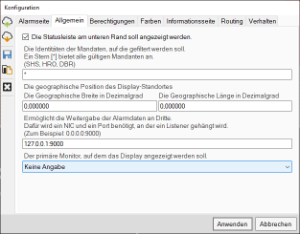
Textfeld fehlt
Wenn bei Ihnen die Eingabe des Ausgabeports fehlt, dann wurde die Weitergabe an externe Dienste zentral deaktiviert. Wenden Sie sich mit der Bitte zur Freischaltung an Ihren Ansprechpartner, der Ihnen die Software zur Verfügung stellt.
LvS Schnittstelle starten
Administrator-Rechte notwendig
Damit eine Verbindung zum LVS Display möglich ist, sind Administrator-Rechte notwendig. Daher sollte die Kommandozeile mit Administrator-Rechten gestartet werden (Rechtsklick → Als Administrator ausführen).
Öffnen Sie die Kommandozeile (cmd)

Starten Sie die Verbindung zum LVS-Display, ersetzen Sie dabei 1234567890abcdefghijklmnopqrstuvwxyz mit Ihrem einheitsspezifischen Alarm-Accesskey
divera247-connector lvs-display -a 1234567890abcdefghijklmnopqrstuvwxyz
Sie sehen nun entweder die Meldung, dass die Verbindung hergestellt wurde

oder, dass es zu einem Fehler kam: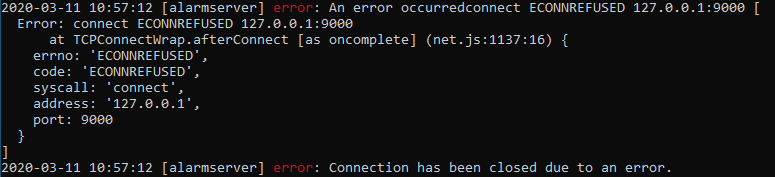
Im Fehlerfall überprüfen Sie, dass Schritt 2 durchgeführt wurde. Manchmal ist ein Schließen und Öffnen des LvS-Displays notwendig, oder das Bestätigen eines Windows-Firewall Dialogs.
Das Kommandozeilen-Programm versucht dauerhaft die Verbindung zum LvS erneut herzustellen, wenn es diese verliert, Sie brauchen die Software also nicht neustarten.
Anbindung testen
Um zu testen, ob Ihre Einrichtung funktioniert, drücken Sie im LvS Display die Taste F5 und warten einige Sekunden. Es wird dann ein Probealarm erstellt, der ausgegeben und an das Programm übergeben wird. Dieser löst einen echten Alarm in Ihrer Einheit aus mit dem Stichwort Probealarm.
Der Testalarm ist anders formatiert als ein echter Alarm und unterscheidet sich daher auch in DIVERA 24/7 von einem echten Alarm.
Autostart des Programms
Administrator-Rechte
Sie müssen einen Nutzer wählen, der über Administrations-Rechte verfügt.
Damit die LvS Schnittstelle mit jedem Start des Computers automatisch startet, müssen folgende Schritte befolgt werden.
- Drücken Sie Windows Taste + R und geben shell:startup ein, um Ihr Autostart-Verzeichnis zu öffnen
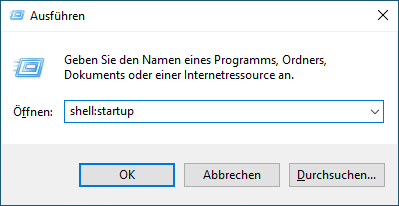
- Rechtsklick neue Verknüpfung anlegen, um den Connector zum Autostart hinzuzufügen.
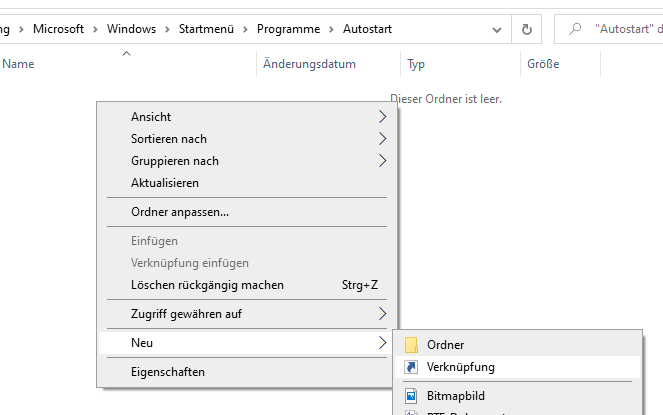
- Wählen Sie das Kommandozeilenprogramm aus, typischerweise unter C:\Programme\divera247-connector\bin\divera247-connector.cmd
Die Dateiendung ist möglicherweise ausgeblendet, das richtige Programm ist das mit dem Zahnrad-Symbol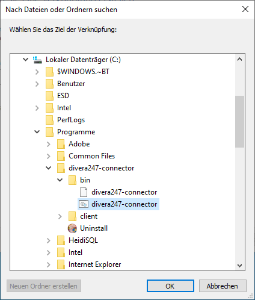
Fügen Sie dann im Textfeld vor Durchsuchen nach den Anführungszeichen noch lvs-display -a ALARM_ACCESSKEY an.
Der vollständige Pfad sieht dann bspw. so aus: "C:\Program Files\divera247-connector\bin\divera247-connector.cmd" lvs-display -a 1234567890abcdefghijklmnopqrstuvwxyz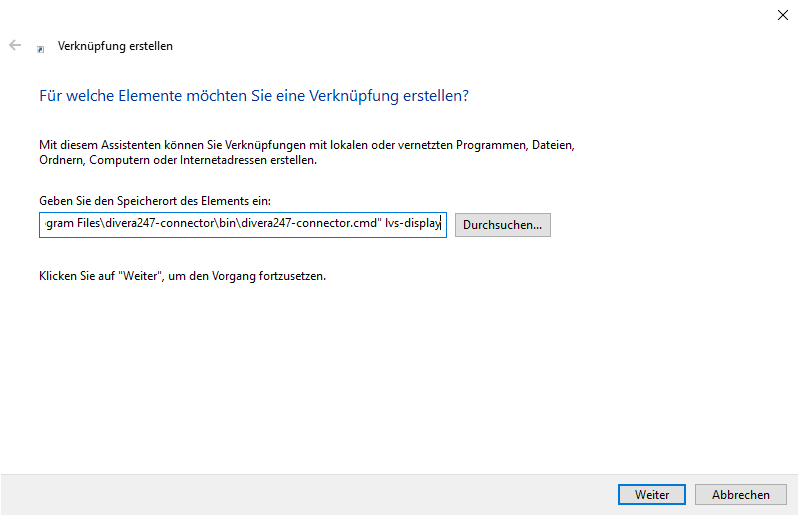

- Damit das Fenster nach dem Autostart nicht im Vordergrund ist, klicken Sie mit der rechten Muastaste auf das soeben angelegte Symbol, und wählen die Eigenschaften aus.
Dort lässt sich die Option Ausführen: Minimiert auswählen.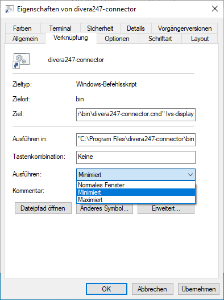
DIVERA247-Connector Update laden
Geben Sie in der Kommandozeile divera247-connector update ein, um Ihre Software zu aktualisieren.
Log-Datei zusenden
Wenn Sie von unseren Mitarbeitern aufgefordert werden Ihre Log-Datei zuzusenden, finden Sie diese unter dem Pfad %LOCALAPPDATA%\divera247-connector.
![]()
Für die letzten 7 Tage sind dort die Log-Dateien unter dem Namen error.log.YYYY-MM-DD zu finden

Verwandte Artikel
-
Seite:
-
Seite:
-
Seite:
-
Seite:
-
Seite:
Weitere Kontaktdaten:
VIVASECUR GmbH
Lebuser Weg 27
15234 Frankfurt (Oder)
info@vivasecur.de
www.vivasecur.de
Das Einsatzleitsystem wurde ehemals von der Systemhaus Scheuschner Frankfurt GmbH entwickelt. Seit 2019 firmiert das Unternehmen zusammen mit IDS Secur Systems unter dem Namen VIVASECUR GmbH.